ნებისმიერი პროგრამა, მათ შორის iOS ოპერაციული სისტემა, რომელიც აკონტროლებს Apple– ის მობილურ მოწყობილობებს, სხვადასხვა ფაქტორების გამო და უბრალოდ დროთა განმავლობაში, მოითხოვს შენარჩუნებას მისი გლუვი მუშაობისთვის. IOS- ით ოპერაციის პრობლემების დროს დაგროვილი აცილების ყველაზე კარდინალური და ეფექტური მეთოდია ამ ოპერაციული სისტემის ხელახალი ინსტალაცია. თქვენს ყურადღებას შემოთავაზებული მასალა შეიცავს ინსტრუქციებს, რომელთა შემდეგ შეგიძლიათ დამოუკიდებლად აისახოთ iPhone 4S მოდელი.
IPhone ოპერაციული სისტემის მანიპულირება ხორციელდება Apple- ის დოკუმენტირებული მეთოდით და, ზოგადად, მოწყობილობასთან რაიმე პრობლემის ალბათობა firmware- ზე მუშაობის დროს და მისი დასრულება ძალზე მცირეა, მაგრამ არ უნდა დაგვავიწყდეს:
IPhone სისტემის პროგრამული უზრუნველყოფის მუშაობაში ჩარევა ხდება მისი მფლობელის მიერ საკუთარი რისკის გათვალისწინებით! მომხმარებლის გარდა, არავინ არის პასუხისმგებელი შემდეგი ინსტრუქციების უარყოფით შედეგებზე!
მზადება firmware
აღსანიშნავია, რომ Apple პროგრამული უზრუნველყოფის შემქმნელებმა ყველაფერი გააკეთეს იმისთვის, რომ უზრუნველყონ ისეთი სერიოზული პროცესიც, როგორიცაა iOS- ის დაინსტალირება iPhone– ზე, შეუფერხებლად მიდის მომხმარებლისთვის, მაგრამ ამ უკანასკნელს მაინც სჭირდება სწორი მიდგომა, რომ უზრუნველყოს პროცედურა. პირველი ნაბიჯი წარმატებული ბზინვისკენ არის თქვენი სმარტფონის მომზადება და ყველაფერი რაც თქვენ გჭირდებათ.
ნაბიჯი 1: დააინსტალირეთ iTunes
კომპიუტერული ოპერაციების უმეტესობა iPhone 4S- სთან მიმართებაში, მათ შორის, ფლეგმენტთან დაკავშირებით, ხორციელდება საკუთრების მრავალფუნქციური პროგრამის გამოყენებით, რომელიც ცნობილია Apple– ის პროდუქტის თითქმის ყველა მფლობელისთვის - iTunes. სინამდვილეში, ეს ერთადერთი ოფიციალური ინსტრუმენტია Windows- ისთვის, რომელიც საშუალებას გაძლევთ დააყენოთ iOS- ზე მოცემულ სმარტფონში. დააინსტალირეთ პროგრამა ჩვენს ვებ – გვერდზე მიმოხილვითი სტატიიდან განაწილებული ბმულის ჩამოტვირთვაზე.
ჩამოტვირთეთ iTunes
თუ პირველად გჭირდებათ iTunes– ის შეხვედრა, გირჩევთ, გაეცნოთ მასალას ქვემოთ მოცემულ ბმულზე და, ყოველ შემთხვევაში, ზედაპირულად, შეისწავლოთ განაცხადის ფუნქციები.

მეტი: როგორ გამოვიყენოთ iTunes
თუ iTunes უკვე დაინსტალირებულია თქვენს კომპიუტერში, შეამოწმეთ განახლებები და, თუ ეს შესაძლებელია, განაახლეთ პროგრამის ვერსია.
წაიკითხეთ აგრეთვე: როგორ განაახლოთ iTunes კომპიუტერში
ნაბიჯი 2: სარეზერვო შექმნა
IPhone 4S firmware– ის განხორციელების მეთოდები მოიცავს მისი შესრულების დროს მოწყობილობის მეხსიერებიდან მონაცემების წაშლას, ასე რომ, სანამ ამ პროცედურას აპირებთ, უნდა იზრუნოთ მომხმარებლის შესახებ ინფორმაციის უსაფრთხოებაზე - iOS- ს ინსტალაციის შემდეგ, მონაცემების აღდგენა უნდა მოხდეს. სარეზერვო ასვლა არ იქნება რთული, თუ ამ მიზნით Apple- ის დეველოპერების მიერ შემოთავაზებულ ერთ-ერთ ინსტრუმენტს მიმართავთ.
შეიტყვეთ უფრო მეტი: როგორ დააკონტროლოთ თქვენი iPhone, iPod ან iPad
ნაბიჯი 3: iOS განახლება
მნიშვნელოვანი ფაქტორი, რომელიც უზრუნველყოფს Apple- დან მოწყობილობების შესრულების სწორ დონეს, არის OS- ის ვერსია, რომელიც აკონტროლებს თითოეულ მათგანს. გაითვალისწინეთ, რომ იმისათვის, რომ მიიღოთ უახლესი iOS სტრუქტურა ამ მოდელისთვის iPhone 4S– ზე, არ არის აუცილებელი ოპერაციული სისტემის ხელახალი ინსტალაცია. უმეტეს შემთხვევაში, სისტემის პროგრამული უზრუნველყოფის განახლებისთვის, საკმარისია გამოიყენოთ ის ხელსაწყოები, რომლითაც თავად მოწყობილობა აღჭურვილია ან შესაბამისი iTunes ფუნქციით. რეკომენდაციები Apple OS– ის განახლების პროცედურის შესახებ შეგიძლიათ იხილოთ ჩვენს ვებ – გვერდზე.
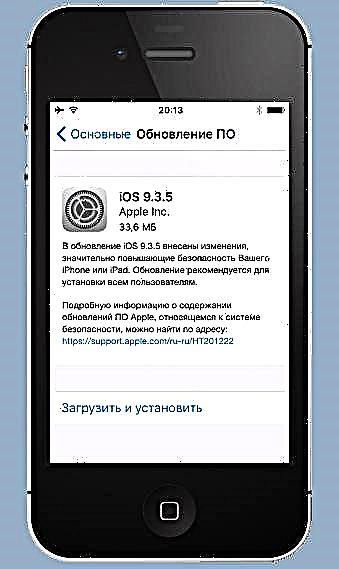
მეტი: როგორ განაახლოთ iOS iPhone- ზე iTunes- ის საშუალებით და "ეთერში"
გარდა iPhone 4S– ისთვის iOS– ის მაქსიმალური ვერსიის ინსტალაციისა, მასში დაინსტალირებული აპლიკაციების განახლება, მათ შორის ის, ვინც არასწორად მუშაობს, ხშირად აუმჯობესებს სმარტფონის ფუნქციონირებას და შესრულებას.
აგრეთვე იხილეთ: როგორ დააყენოთ პროგრამის განახლებები iPhone- ზე: iTunes და თავად მოწყობილობის გამოყენებით
ნაბიჯი 4: ჩამოტვირთეთ Firmware
ვინაიდან iPhone 4S მოდელისთვის Apple– ის მობილური OS– ის ახალი ვერსიის გამოშვება ოფიციალურად შეწყვეტილია და ძველ შეკრებებზე დაბრუნება პრაქტიკულად შეუძლებელია, მომხმარებლებს, რომლებიც გადაწყვეტენ თავიანთი აპარატის რეფლექსიას, მხოლოდ ერთი ვარიანტი აქვთ - ინსტალაცია iOS 9.3.5.
პაკეტი, რომელიც შეიცავს iOS კომპონენტებს iTunes– ით iPhone– ში ინსტალაციისთვის, შეგიძლიათ მიიღოთ ერთი – ორი გზით.
- თუ სმარტფონის ოპერაციული სისტემა ოდესმე განახლდა iTunes– ის საშუალებით, მაშინ პროგრამა (ფაილი) * .ipsw) უკვე გადმოწერილი იქნა პროგრამის მიერ და შენახულია კომპიუტერულ დისკზე. ინტერნეტიდან ფაილის გადმოტვირთვისთვის გირჩევთ, გაეცნოთ ქვემოთ მოცემულ ბმულს და შეამოწმოთ სპეციალური კატალოგი - ალბათ, იქნება სასურველი სურათი, რომელიც შეიძლება გადავიდეს / გადაწეროთ სხვა ადგილას, გრძელვადიანი შენახვისა და სამომავლოდ გამოყენებისთვის.
ვრცლად: სად iTunes მაღაზიებში ჩამოტვირთულია firmware
- თუ iTunes არ იყო გამოყენებული iPhone 4C სისტემის პროგრამული უზრუნველყოფის ჩამოსატვირთად, firmware უნდა იყოს გადმოწერილი ინტერნეტიდან. IOS 9.3.5 IPSW ფაილის მიღება შეგიძლიათ შემდეგ ბმულზე დაჭერით:
ჩამოტვირთეთ iOS 9.3.5 firmware for iPhone 4S (A1387, A1431)
როგორ გავახაროთ iPhone 4S
ქვემოთ მოცემულ iPhone 4S- ში iOS– ის ინსტალაციის ორი მეთოდი, რომელიც მოცემულია ქვემოთ მოცემულ მსგავს ინსტრუქციებში. ამავდროულად, firmware პროცესები სხვადასხვა გზით ხდება და მოიცავს iTunes პროგრამული უზრუნველყოფის მიერ შესრულებული მანიპულაციების სხვადასხვა პაკეტს. როგორც რეკომენდაცია, ჩვენ გირჩევთ აპარატის უარი თქვან, პირველ რიგში, და თუ ეს შეუძლებელი ან არაეფექტური აღმოჩნდა, გამოიყენეთ მეორე.
მეთოდი 1: აღდგენის რეჟიმი
სიტუაციიდან გამოსვლისთვის, როდესაც iPhone 4S OS– მა დაკარგა ფუნქციონალური ფუნქცია, ანუ მოწყობილობა არ იწყება, აჩვენებს გაუთავებელ გადატვირთვას და ა.შ., მწარმოებელს შესაძლებლობა აქვს iOS გადააკეთოთ სპეციალური აღდგენის რეჟიმში - აღდგენის რეჟიმი.
- გაუშვით iTunes, დაუკავშიროთ კაბელი, რომელიც iPhone 4S- ს დასაკავშირებლად უკავშირდება კომპიუტერს.
- გამორთეთ თქვენი სმარტფონი და დაელოდეთ დაახლოებით 30 წამს. შემდეგ დააჭირეთ "მთავარი" მოწყობილობა და მისი შენახვისას დააკავშირეთ კომპიუტერი, რომელიც დაკავშირებულია კომპიუტერთან. აღდგენის რეჟიმში შეცვლისას, iPhone- ის ეკრანი აჩვენებს შემდეგს:
- დაელოდეთ iTunes მოწყობილობის "ნახვას". ეს მიეთითება წინადადების შემცველი ფანჯრის გარეგნობით "განახლება" ან აღდგენა iPhone დააჭირეთ აქ გაუქმება.
- კლავიატურაზე, დააჭირეთ ღილაკს "ცვლა"შემდეგ დააჭირეთ ღილაკს "IPhone- ის აღდგენა ..." iTunes- ის ფანჯარაში.
- წინა პუნქტის შედეგად იხსნება ფაილების შერჩევის ფანჯარა. მიყევით ბილიკს, სადაც ფაილი ინახება "* .ipsw"აირჩიეთ ეს და დააჭირეთ "გახსნა".
- როდესაც თქვენ მიიღებთ შეტყობინებას, რომ პროგრამა მზად არის შეასრულოს flashing პროცედურა, დააჭირეთ ღილაკს აღდგენა მის ფანჯარაში.
- ყველა შემდგომი ოპერაცია, რომელიც გულისხმობს iOS- ის ინსტალაციას iPhone 4S- ზე მისი შესრულების შედეგად, ხორციელდება პროგრამული უზრუნველყოფის მიერ ავტომატური რეჟიმში.
- არავითარ შემთხვევაში არ შეუშალოთ პროცესი! შეგიძლიათ დაელოდოთ iOS– ის ინსტალაციის დასრულებას და დააკვირდეთ iTunes– ის ფანჯარაში გამოცხადებული პროცედურის შესახებ შეტყობინებებს, ასევე სტატუსის ზოლის შევსებას.
- მანიპულაციების დასრულების შემდეგ, iTunes მოკლედ აჩვენებს შეტყობინებას იმის შესახებ, რომ მოწყობილობა გადატვირთულია.
- გამორთეთ მოწყობილობა კომპიუტერიდან და ცოტა ხნით დაელოდეთ iOS– ის ინსტალაციას. ამავდროულად, iPhone 4S– ის ეკრანი აგრძელებს Apple– ის boot ლოგოს გამოსახვას.
- მობილური ოპერაციული სისტემის ამ ინსტალაცია დასრულებულად ითვლება. სანამ აპარატის სრულად გამოყენებას შეძლებთ, მხოლოდ მობილური ოპერაციული სისტემის ძირითადი პარამეტრების დადგენა და მომხმარებლის შესახებ ინფორმაციის აღდგენა.

მეთოდი 2: DFU
IPhone 4S- ის ჩაქრობის უფრო კარდინალური მეთოდია ზემოთ აღნიშნულთან შედარებით ოპერაციის შესრულება რეჟიმში მოწყობილობის firmware განახლების რეჟიმი (DFU). შეიძლება ითქვას, რომ მხოლოდ DFU რეჟიმში შესაძლებელია iOS სრულად ინსტალაცია. შემდეგი ინსტრუქციის შედეგად, სმარტფონის ბოტის დატვირთვა ჩაიწერება, მეხსიერება განმეორდება, გადაწერილი იქნება შენახვის ყველა სისტემის მონაკვეთი. ყოველივე ეს შესაძლებელს ხდის აღმოფხვრას სერიოზული ჩავარდნებიც კი, რის შედეგადაც შეუძლებელი ხდება ნორმალური iOS- ის დაწყება. გარდა iPhone 4S- ის აღდგენისა, რომლის ოპერაციული სისტემაც დაინგრა, შემდეგი რეკომენდაციები ეფექტური გამოსავალია მოციმციმე მოწყობილობების გამოსაცემად, რომელზედაც დამონტაჟებულია Jailbreak.
- დაიწყეთ iTunes და დაუკავშიროთ თქვენი iPhone 4S კაბელი თქვენს კომპიუტერს.
- გამორთეთ მობილური მოწყობილობა და განათავსეთ იგი DFU მდგომარეობაში. ამისათვის თანმიმდევრულად გააკეთეთ შემდეგი:
- დააჭირეთ ღილაკს "მთავარი" და "ძალა" და გააჩერეთ ისინი 10 წამის განმავლობაში;
- შემდეგი გამოცემა "ძალა"და გასაღები "მთავარი" გააგრძელეთ კიდევ 15 წამი.
თქვენ გესმით, რომ სასურველი შედეგი მიღწეულია iTunes– ის შეტყობინებით "iTunes- მა გამოავლინა iPhone აღდგენის რეჟიმში". დახურეთ ეს ფანჯარა დაჭერით "კარგი". IPhone ეკრანი ბნელდება.
- შემდეგ დააჭირეთ ღილაკს IPhone- ის აღდგენაკლავიშის დაჭერისას ცვლა კლავიატურაზე მიუთითეთ firmware ფაილის გზა.
- დაადასტურეთ მოწყობილობის მეხსიერების გადატვირთვის განზრახვა ღილაკზე დაჭერით აღდგენა მოთხოვნის ყუთში.
- დაელოდეთ პროგრამულ უზრუნველყოფას ყველა საჭირო მოქმედების შესრულებაზე, აკვირდებით iPhone ეკრანზე ნაჩვენები პროგრესის მაჩვენებლებს
და iTunes ფანჯარაში.
- მანიპულაციების დასრულების შემდეგ, ტელეფონი ავტომატურად გადატვირთეთ და გთავაზობთ iOS- ის ძირითადი პარამეტრების არჩევას. მისასალმებელი ეკრანის გამოჩენის შემდეგ, მოწყობილობის firmware დასრულებულად ითვლება.
დასკვნა
როგორც ხედავთ, iPhone 4S- ის შემქმნელებმა მაქსიმალურად გამარტივებული პროცედურა შეასრულეს, რაც მომხმარებლის მიერ მოწყობილობის მოციმციმე განხორციელებას გულისხმობს. მიუხედავად სტატიაში განხილული პროცესის მასშტაბისა, მისი განხორციელება არ საჭიროებს სიღრმისეულ ცოდნას სმარტფონის პროგრამული უზრუნველყოფისა და აპარატურის ფუნქციონირების შესახებ - მისი OS- ის ინსტალაცია ხორციელდება Apple– ის მიერ გამოსაყენებელი პროგრამულ უზრუნველყოფაზე, რომელსაც პრაქტიკულად არ აქვს მომხმარებლის ჩარევა.










